

Av Gina Barrow, senast uppdaterad: September 8, 2019
"Jag avinstallerade nyligen WhatsApp på min telefon av misstag. Först hade jag ingen aning om att det var borta förrän min kollega ringde mig att de har skickat filer till mig på WhatsApp. Jag var förkrossad när jag lärde mig det, nu måste jag veta hur man gör återställa raderade WhatsApp-meddelanden på RedMi Note 5 Pro. "
Tips: Om du vill veta hur man återställer raderade WhatsApp-meddelanden på en Android-telefon utan säkerhetskopiering, då detta Steg för steg guide är rätt för dig.
Del 1. Hur man återställer raderade WhatsApp-meddelanden på RedMi Note 5 Pro utan säkerhetskopieringDel 2. Hur man återställer raderade WhatsApp-meddelanden med hjälp av säkerhetskopiorDel 3. Sammanfattning
Precis som scenariot har vi en början av den här handledningsartikeln där det verkade som att användaren kan behöva återställa raderade äldre meddelanden på sin enhet. Det säkraste vi kan göra i den här situationen är att använda ett pålitligt återställningsprogram som t.ex FoneDog Android Data Recovery.
Gratis nedladdningGratis nedladdning
FoneDog Android Data Recovery-programmet har möjlighet att hämta raderade filer som kontakter, meddelanden, dokument, samtalshistorik, foton, ljud, videor och WhatsApp-meddelanden från vilken Android-smartphone, surfplatta och till och med från SD-kortet.
Du kan dra nytta av dess gratis nedladdningsfunktion för dig att prova! Jag rekommenderar starkt att du använder det här programmet hur man återställer raderade WhatsApp-meddelanden på RedMi Note 5 Pro. Följ bara den här guiden nedan:
Tips:

FoneDog Android Data Recovery-programmet har förmågan att återställa alla raderade filer på din enhet även utan säkerhetskopiering.
Det är olyckligt att oavsiktlig radering av meddelanden sker ofta än förväntat. Detta kan bero på förbisealternativ och ibland slarv.
Lyckligtvis har WhatsApp äntligen lagt till alternativ där du kan skapa en säkerhetskopia lokalt och på Google Drive om du vill ställa in en frekvens. WhatsApp automatiskt skapar en lokal säkerhetskopia varje dag som sparas på din enhets lokala lagring.
Den har också chatthistorik där du kan exportera, arkivera, rensa och radera alla chattar. Om du tidigare har gjort detta har du en utmärkt chans att återställa raderade WhatsApp-meddelanden på din RedMi Note 5 Pro.
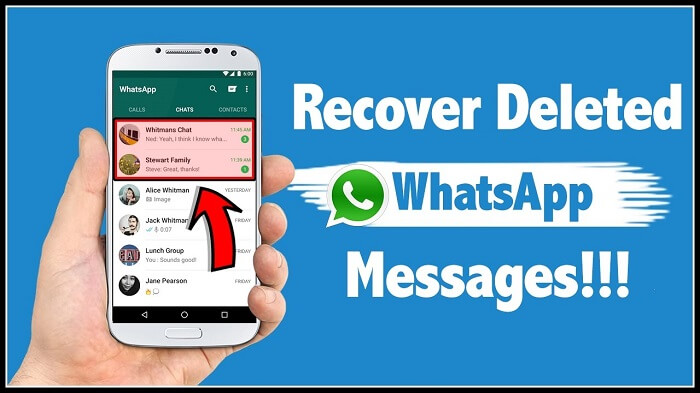
När du är säker på att du har ställt in säkerhetskopiering på WhatsApp, så här kan du återställa dina konversationer:
Alternativt kan du också återställa WhatsApp-meddelanden på din lokala lagring om du tror att konversationen ägde rum under de senaste 7 dagarna genom att följa dessa:
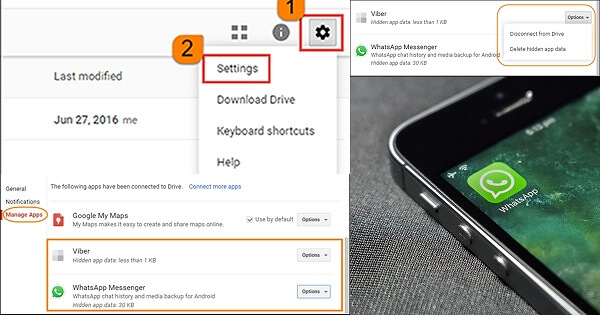
Det finns dock begränsningar för säkerhetskopiering av Google Drive eftersom den använder enhetens totala tilldelade utrymme, varje gång dina meddelanden säkerhetskopieras kommer de gamla säkerhetskopiorna att skrivas över och det finns inget annat sätt att återställa dessa konversationer. Lokala säkerhetskopior är också bra för den senaste veckan och det finns inget annat sätt att återställa meddelanden mer än den tidsramen.
En annan sak att notera här är att om meddelandena du vill återställa skickades eller togs emot före säkerhetskopieringarna. Hur ska du återställa dem? Läs nästa delar för att ta reda på det.
I den här artikeln har vi lärt oss hur man återställer raderade WhatsApp-meddelanden på RedMi Note 5 Pro enhet med flera alternativ. Först visade vi hur man återställer från WhatsApp Google Drive backup.
Därefter upptäckte vi hur man hämtar konversationer från den lokala lagringen eller SD-kortet eller internminnet på din enhet. Slutligen, och kanske, den mest effektiva metoden är att använda ett tredjepartsprogram som heter FoneDog Android Data Recovery.
Gratis nedladdningGratis nedladdning
När du av misstag har raderat dina WhatsApp-meddelanden igen, tänk på tidsramen för konversationen och bestäm vilken återställningsmetod du kan använda. Det finns alltid lösningar lätt tillgängliga så länge du vet hur man hittar dem.
Om du inte längre vill lägga mer tid och ansträngning på att göra de två första alternativen, gå direkt till användning FoneDog Android Data Recovery programvara så att du kan vara säker på att du inte bara kan återställa WhatsApp-meddelanden utan även andra datatyper.
Vilka andra återställningsmetoder har du använt hittills? Låt oss veta i kommentarsfältet!
Lämna en kommentar
Kommentar
Android Toolkit
Återställ raderade filer från din Android-telefon och surfplatta.
Gratis nedladdning Gratis nedladdningHeta artiklar
/
INTRESSANTTRÅKIG
/
ENKELSVÅR
Tack! Här är dina val:
Utmärkt
Betyg: 4.6 / 5 (baserat på 75 betyg)